WEB担当ユウキです。
イラレで図形にグラデーションをかけるのと同じように、
文字にグラデーションをかけようとしたのに 真っ黒!なんで? となった方へ。
目次
まずは文字を入力します。
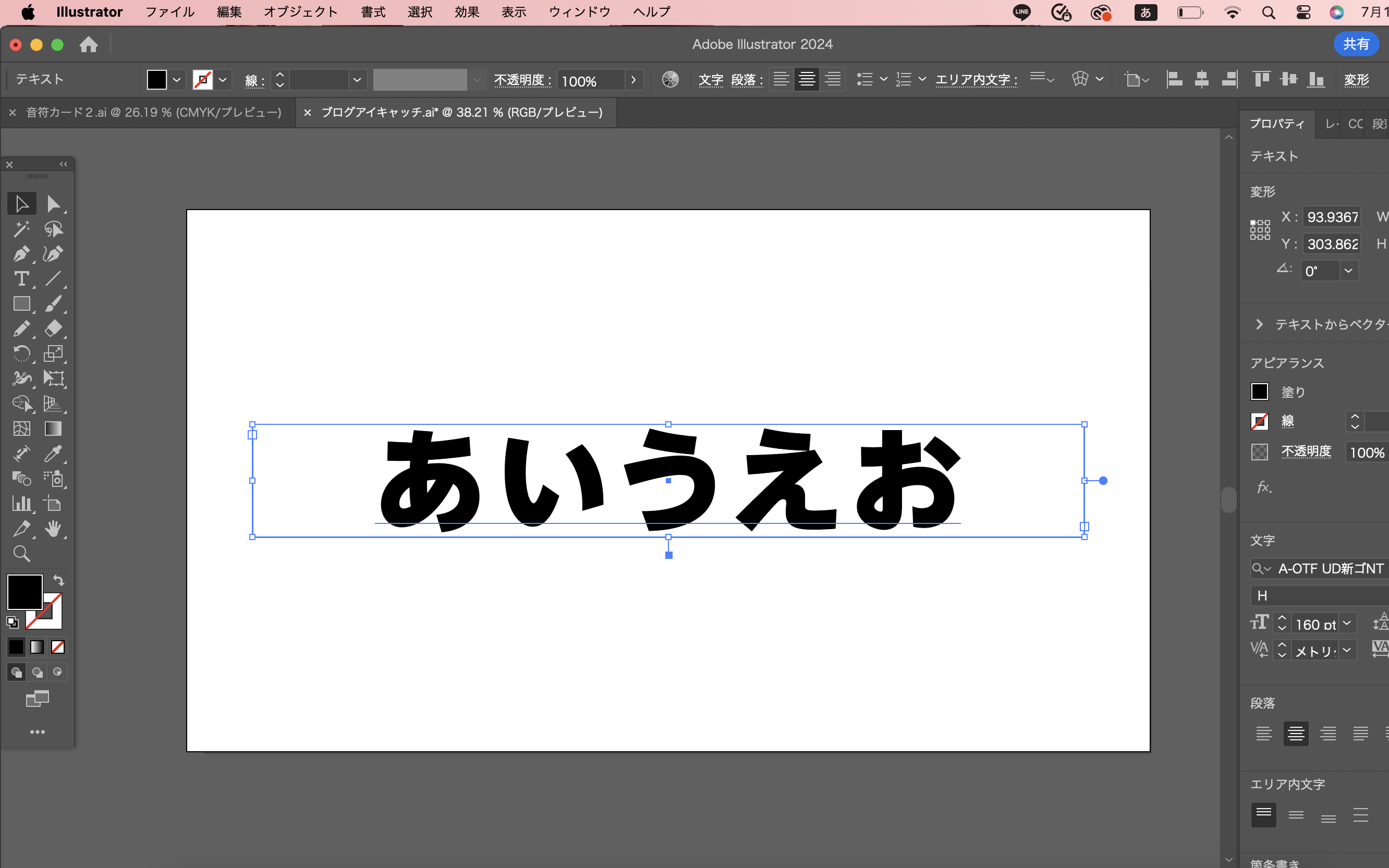
(普通の文字色なら【塗り】パネルから変更できるのですが、グラデーションはそれでは反映されないのです。)
一番上の【ウィンドウ】→【アピアランス】を開く。
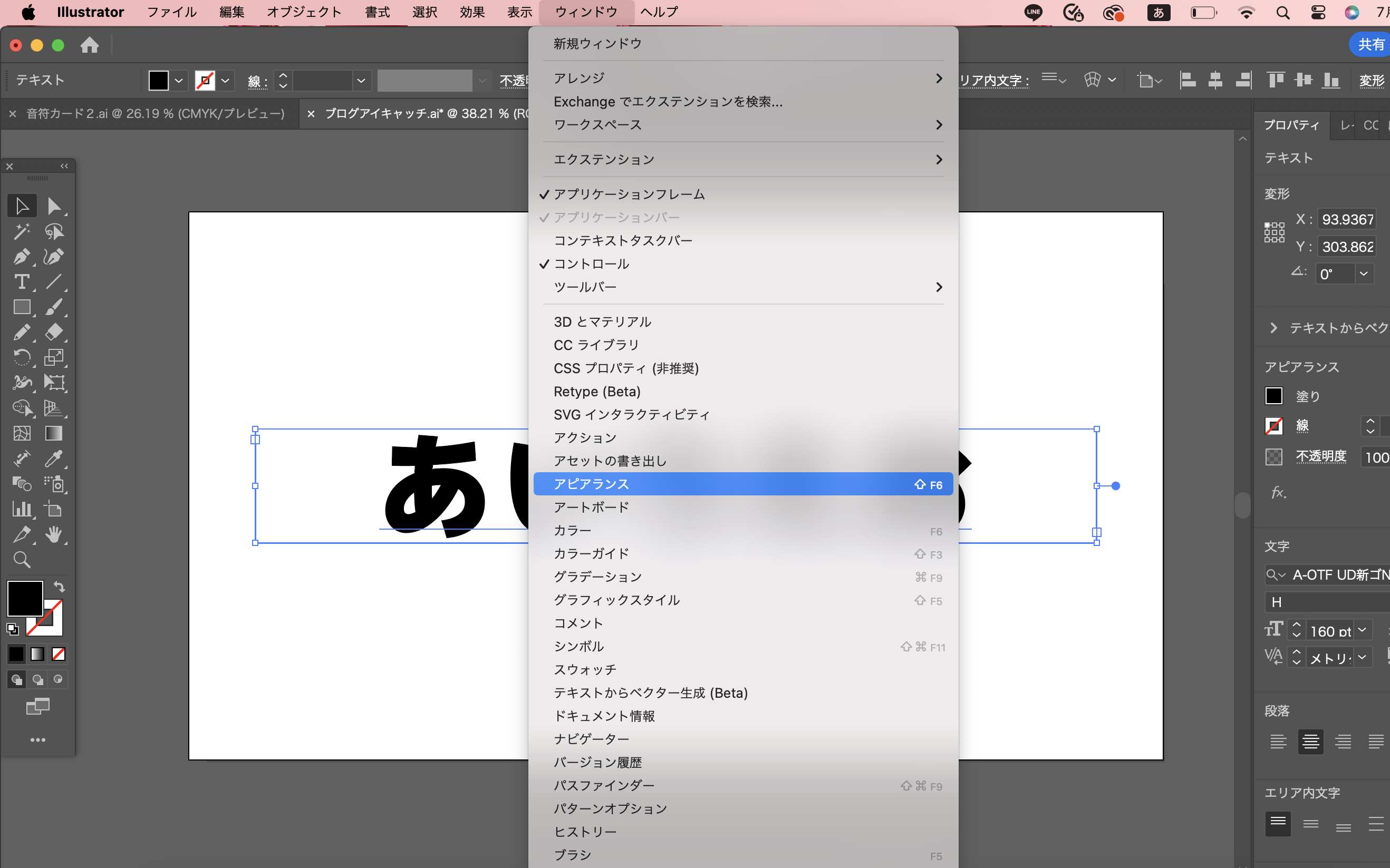
新規塗りを追加する。
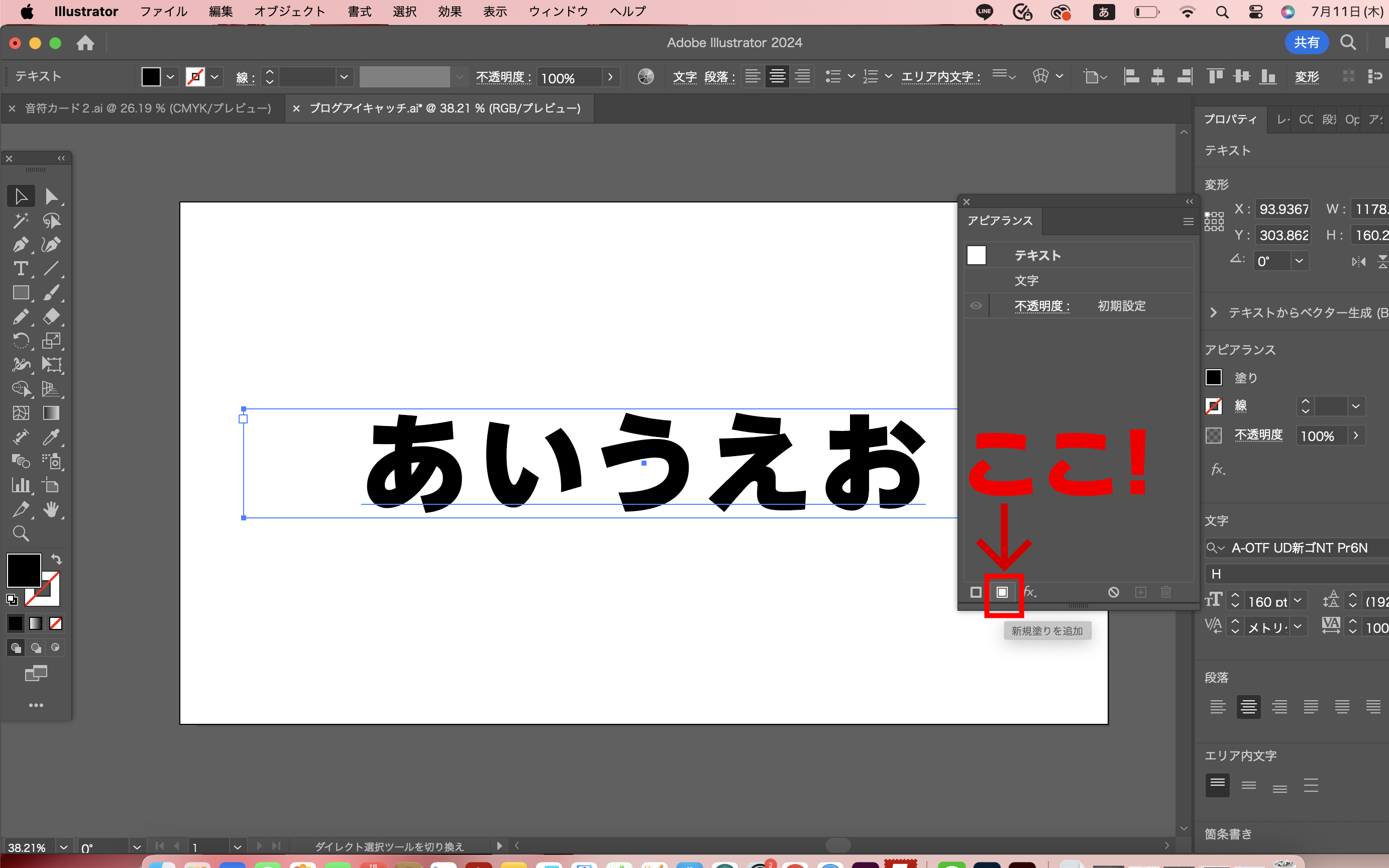
追加した【塗り】(黒い四角のところ)をクリック!
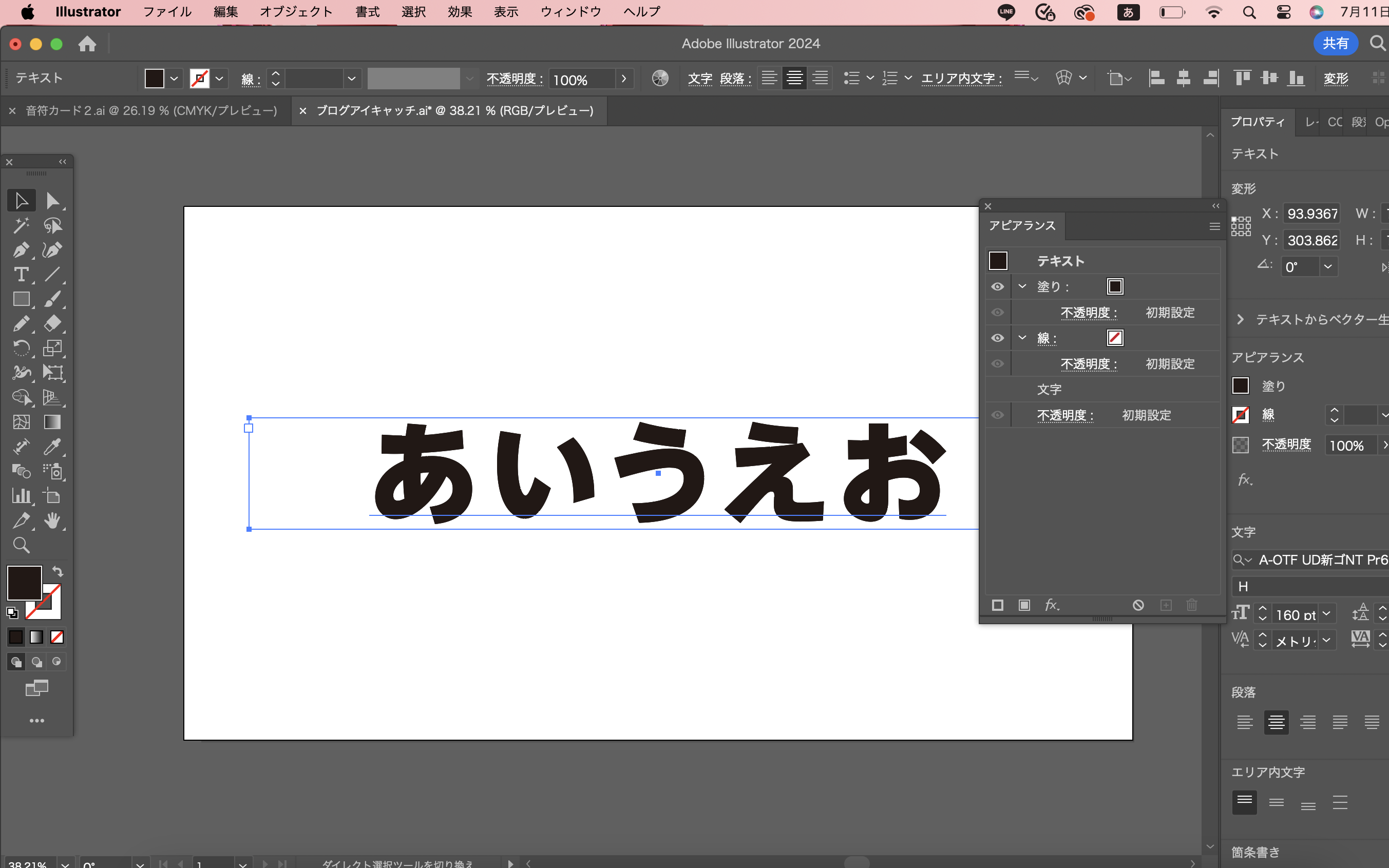
グラデーションを適用させる。
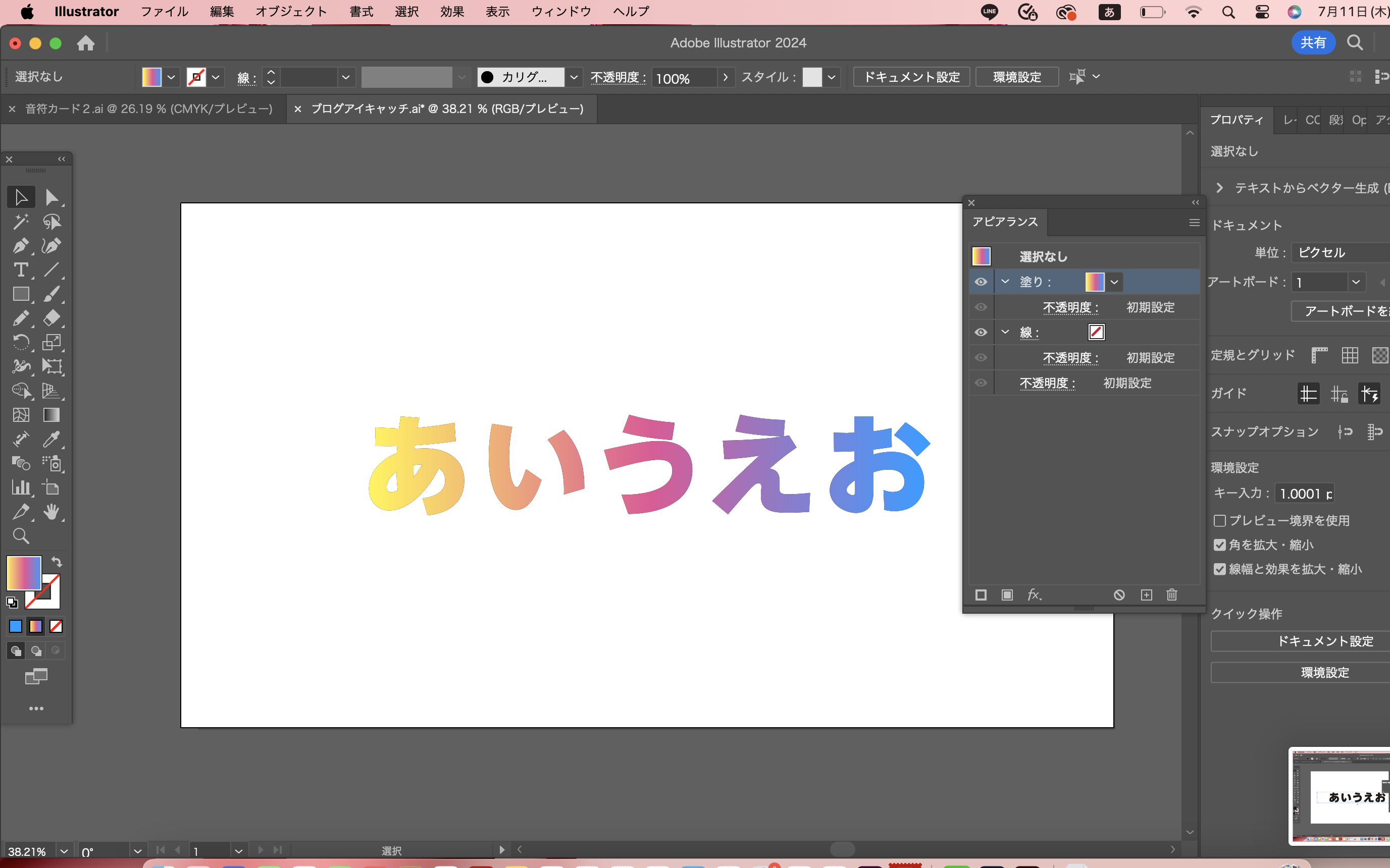
もうグラデーションがスウォッチにある前提で作りましたが、
1から作るときは下記を参考にしてみてください♩
左下の【スウォッチライブラリメニュー】をクリック
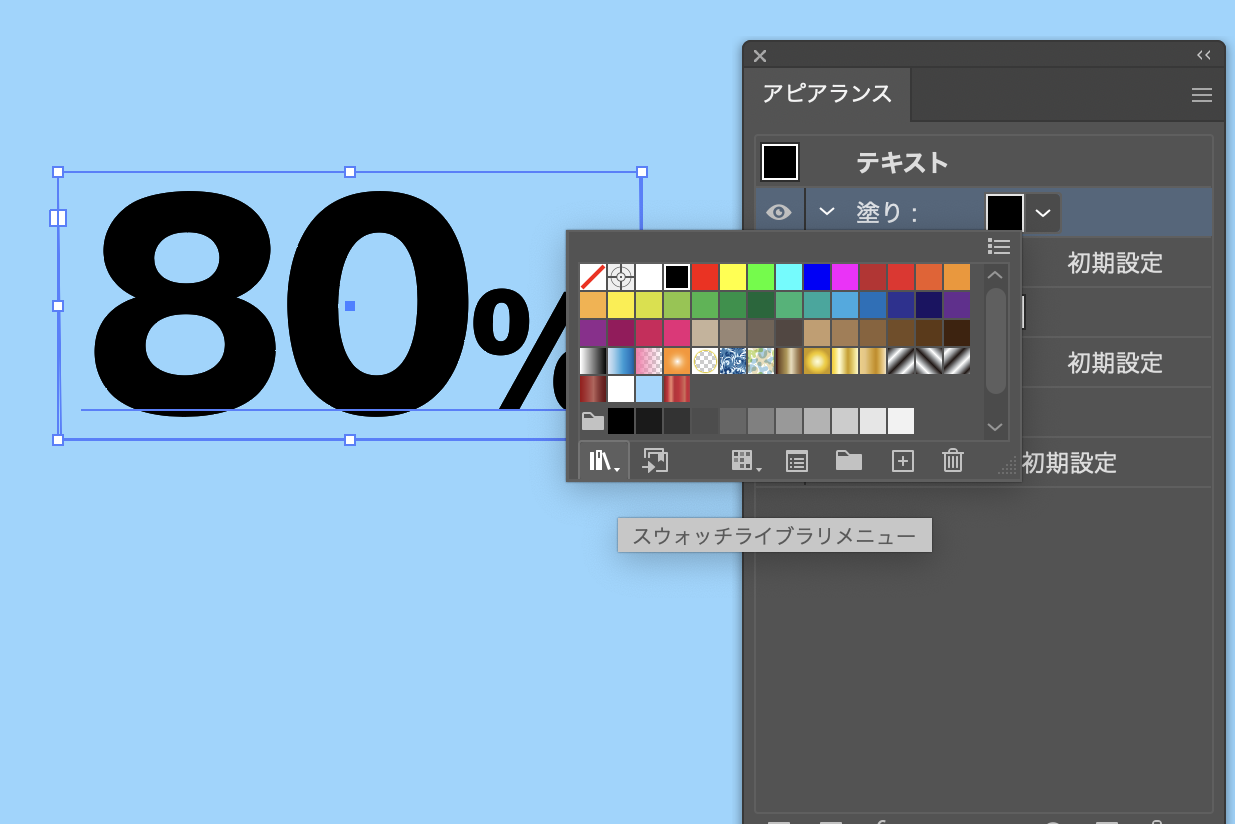
グラデーションからメタルを開き、適当に選択。なんでもOK!(メタルじゃなくてもOK。笑)
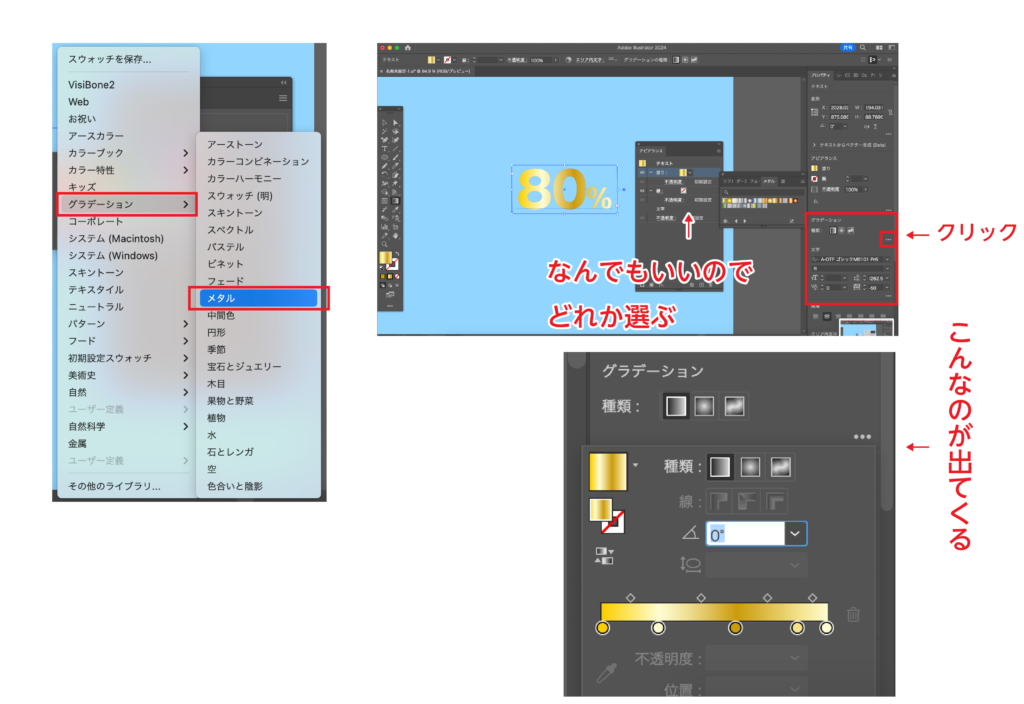
グラデーション下の丸をダブルクリックすると色が変えられます。
クリックして右のゴミ箱マークを押せばその色が消えます。
色数を減らして、可愛い色を選べば…完成!(角度を45°にするとグラデーションが斜めになり、動きが出て可愛いですね!)
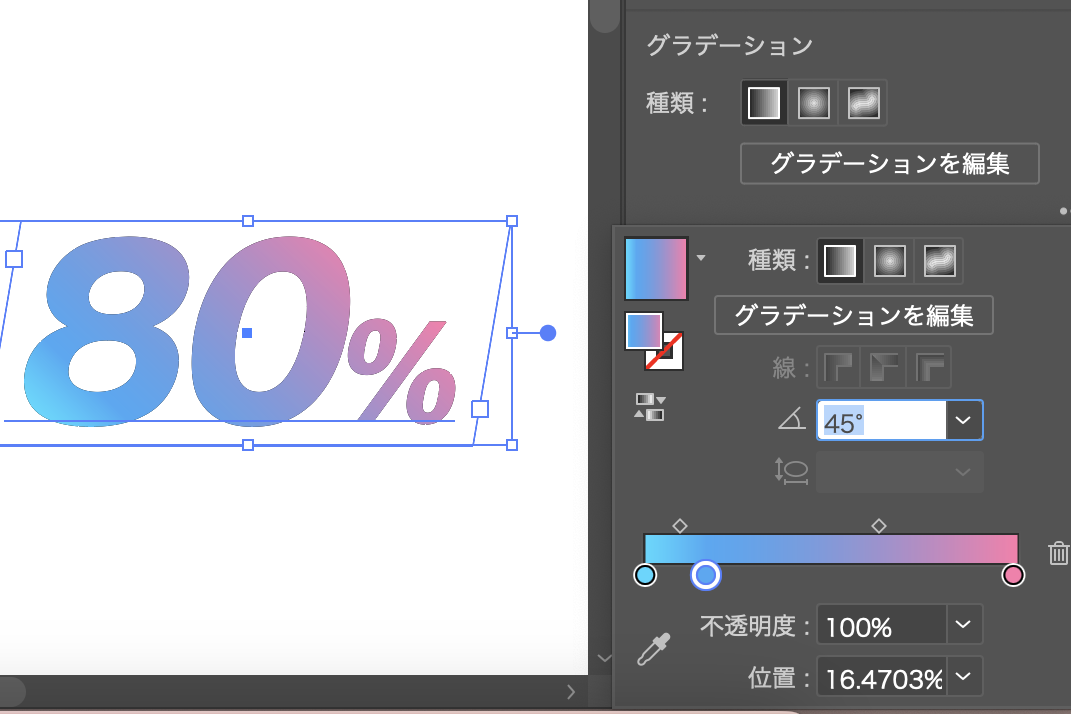
自分好みのグラデーションができたら、その色を保存することができます!
【ウィンドウ】→【スウォッチ】
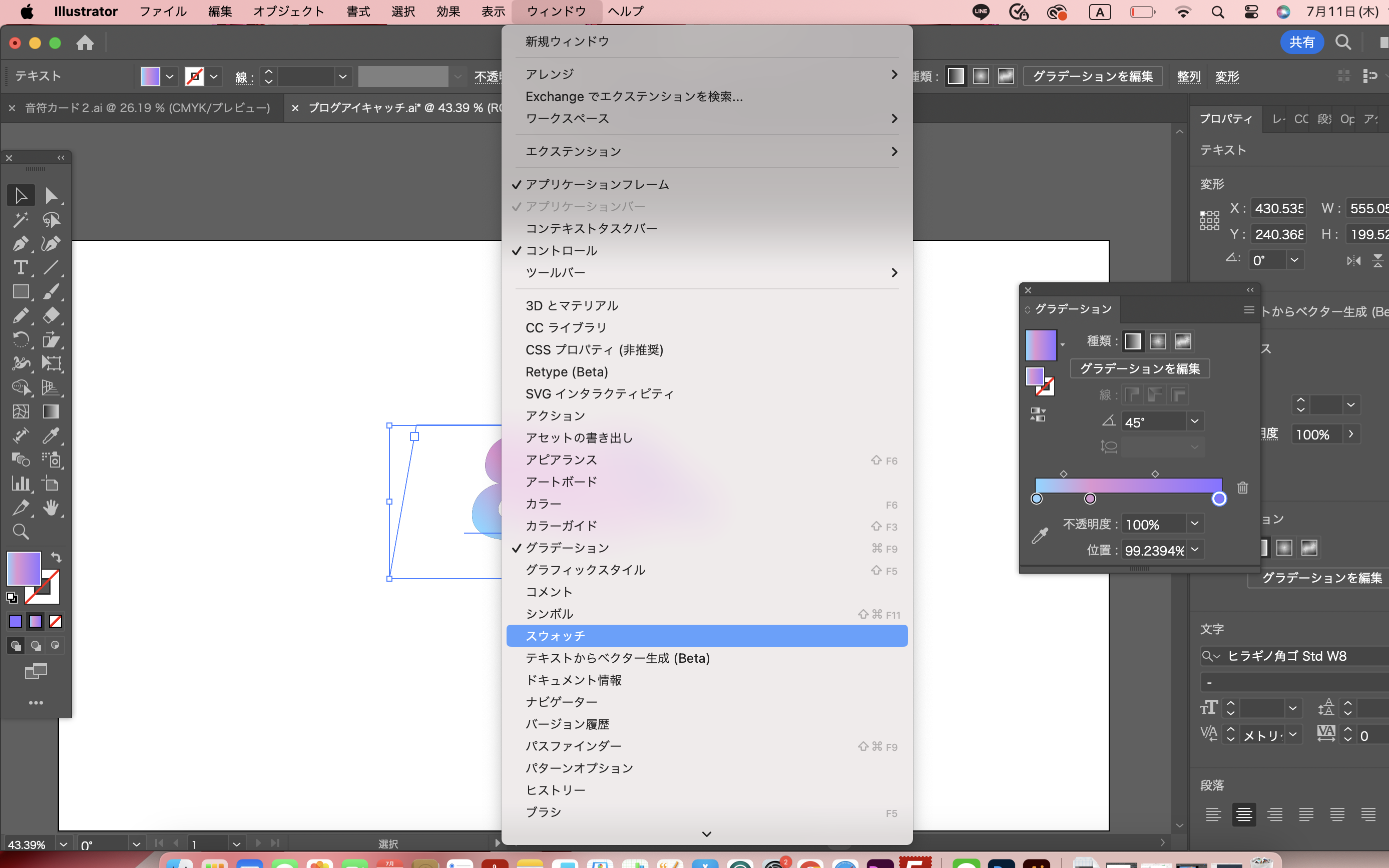
スウォッチパネルが出てきます。左上が今適用されているグラデーション
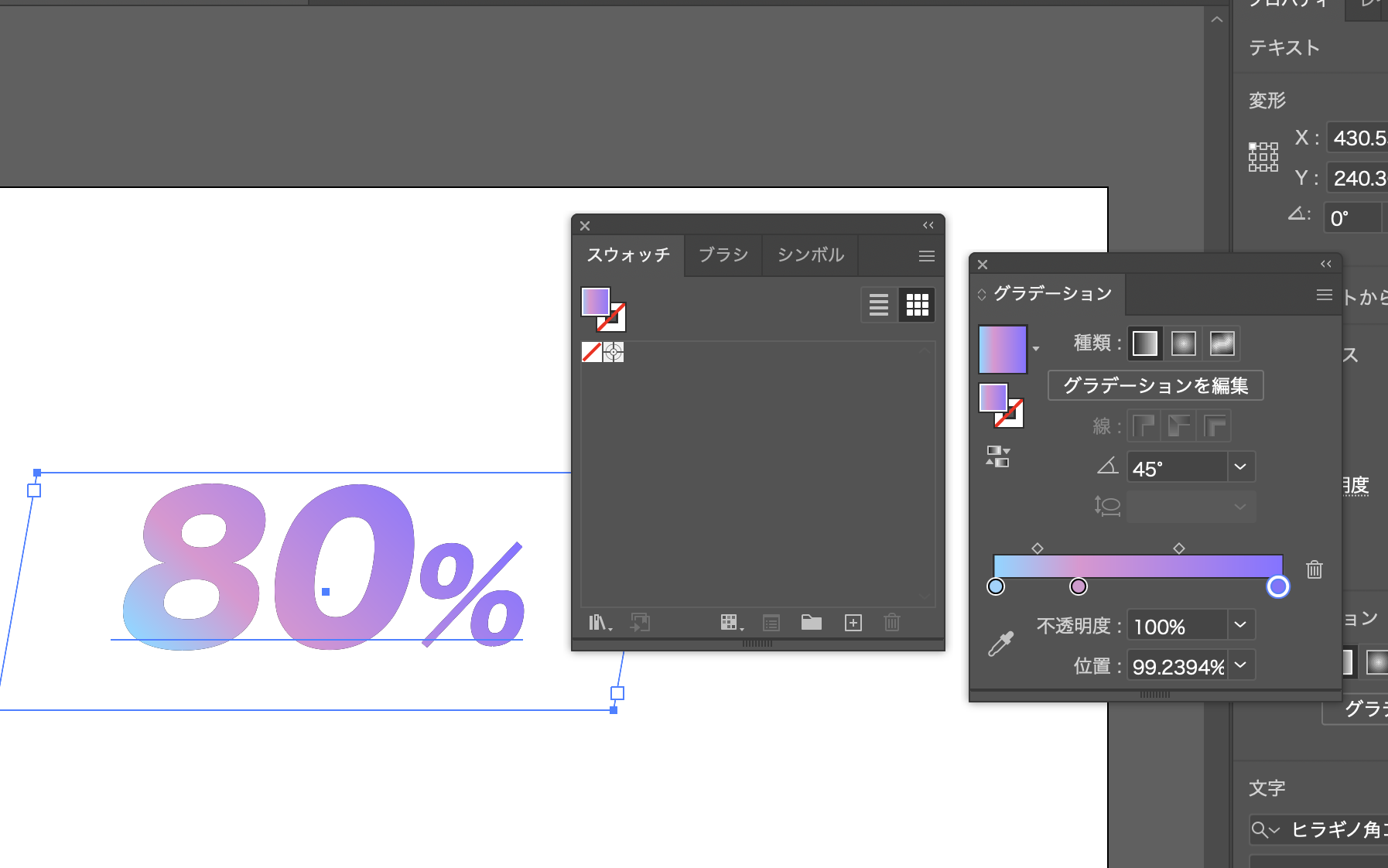
グラデーションをドラッグして下へ持っていくと、下にコピーされます。これで保存完了!
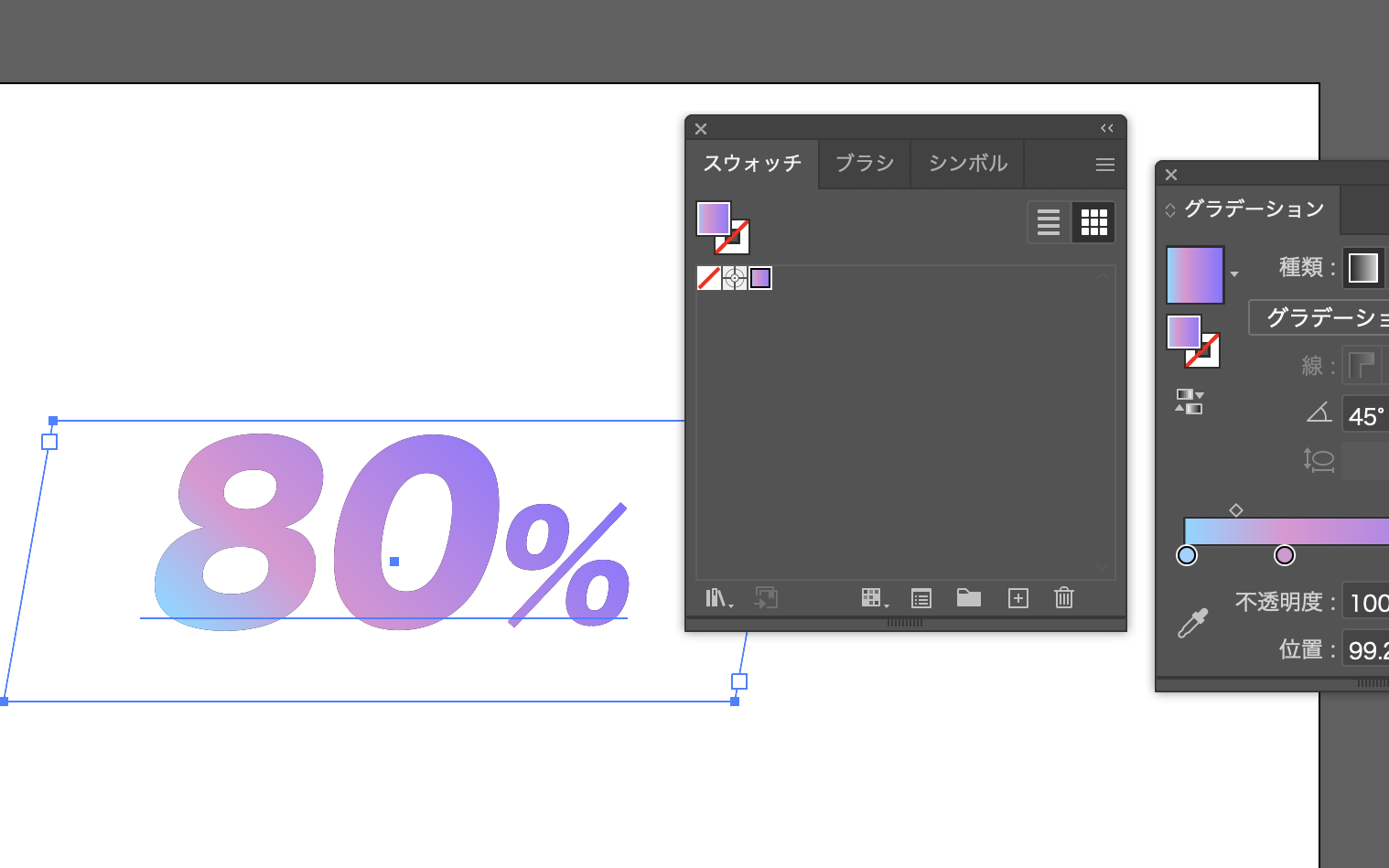
一度保存したら、その後は同じデータ内なら何度も使用できますよ😆
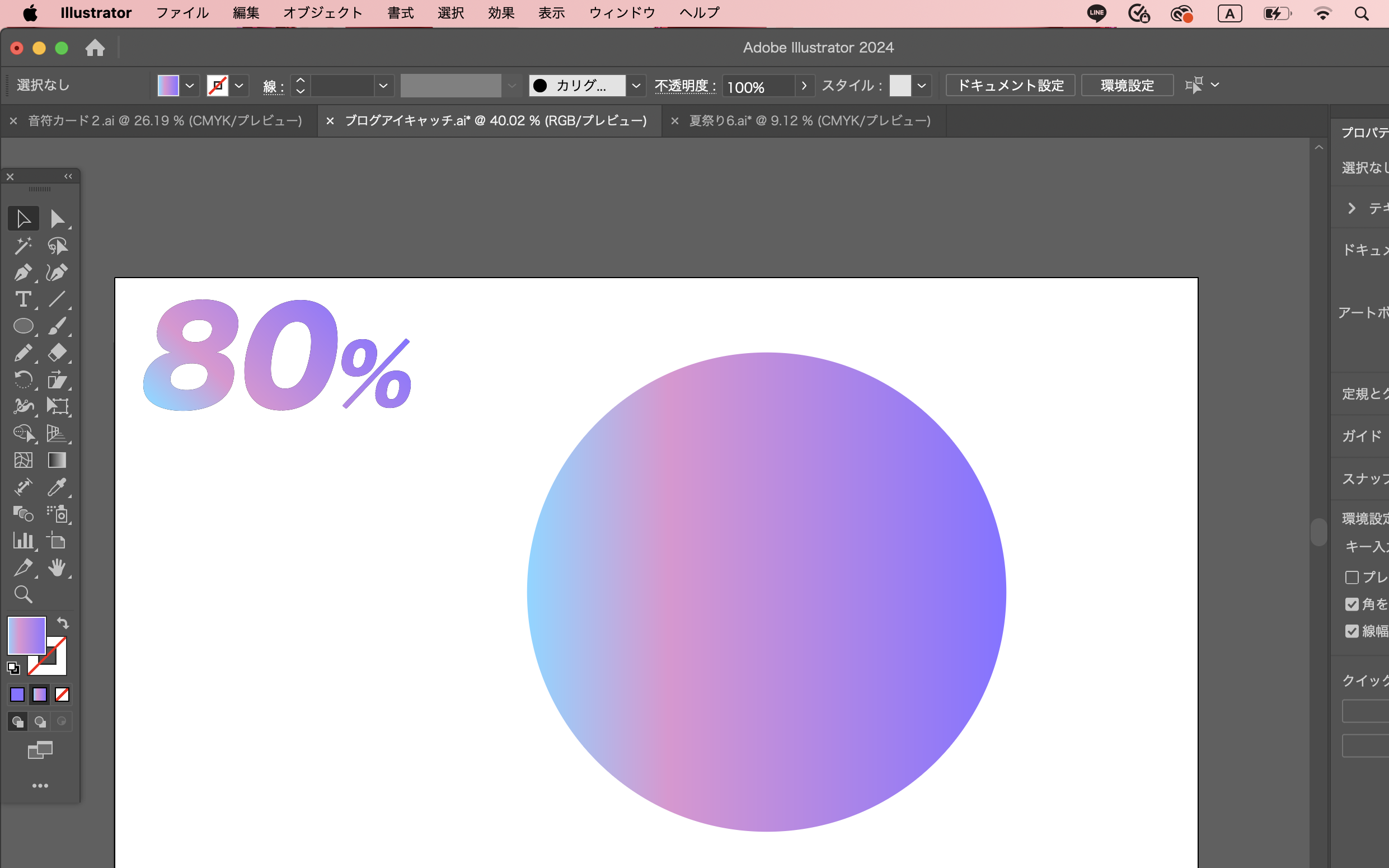
ポイントは「新規塗りを追加」でしたね!
Illustratorで文字の装飾する方法は他にも紹介しています
良かったらこちらもお読みください☆
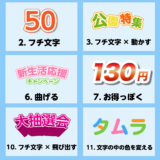 【Illustrator】文字を目立たせる方法 12選!
【Illustrator】文字を目立たせる方法 12選!
 【Photoshop】メタリックな文字の作り方
【Photoshop】メタリックな文字の作り方
見てくださってありがとうございました🙇♀️




